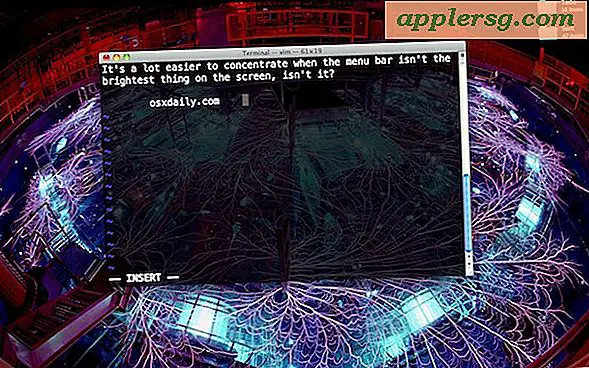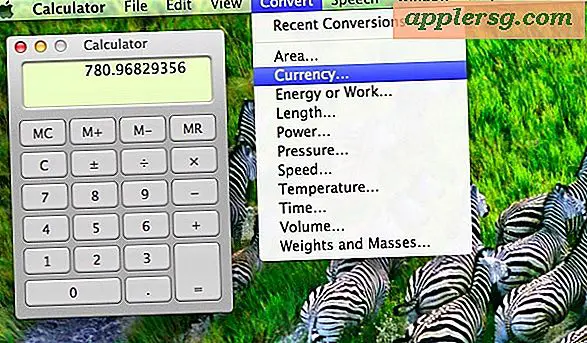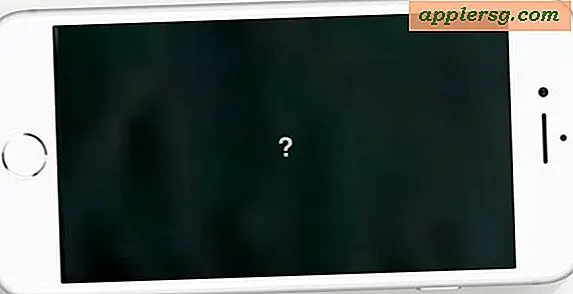Bagaimana Benar-Benar Menonaktifkan Audio & Suara di Mac OS X
Apakah Anda suka damai dan tenang atau Anda bekerja di lingkungan yang membutuhkan input audio dan output untuk dinonaktifkan pada komputer untuk tujuan keamanan, itu cukup mudah untuk dicapai di Mac OS X. Kami akan membahas cara menangani mematikan audio untuk kedua situasi, yang pertama menggunakan bisu untuk membungkam audio dasar dan menonaktifkan di Mac, dan teknik kedua jauh lebih aman dan benar-benar menonaktifkan suara di OS X.

Menonaktifkan Suara di OS X dengan Mute
Kebanyakan keyboard Mac memiliki tombol MUTE, Anda cukup menekannya untuk mematikan semua suara di Mac. Ini akan membungkam Mac dan menonaktifkan output suara selama mute diaktifkan, tetapi dapat dengan cepat dibatalkan dan suara dapat kembali dengan membungkam lagi dengan tombol keyboard yang sama.

Membisukan Suara Mac melalui System Preferences
Pendekatan paling dasar menggunakan sistem bisu untuk input dan output audio, ini mudah dilakukan melalui preferensi Suara juga:
- Buka System Preferences, klik "Sound" dan dari tab "Output" dan "Input" klik "Mute" checkbox

Tidak ada audio yang akan masuk atau keluar sekarang, cukup mudah.
Masalah dengan menggunakan bisu adalah bahwa hal itu dapat disuarakan dengan mudah, dan jika Anda ingin audio untuk benar-benar dinonaktifkan untuk tujuan keamanan tanpa kemungkinan pengguna atau alat pihak ketiga menghidupkan kembali lagi, Anda harus menggali sedikit lebih dalam dan menonaktifkan beberapa ekstensi kernel.
Sepenuhnya Nonaktifkan Input & Output Audio di Mac OS X
- Dari Finder, tekan Command + Shift + G dan masukkan jalur berikut: / System / Library / Extensions /
- Cari "IOAudioFamily.kext" dan "IOAudio2Family.kext" dan pindahkan ke tempat yang aman untuk tujuan pencadangan, seperti di suatu tempat di direktori home - Anda perlu mengautentikasi perubahan ini dengan kata sandi admin
- Reboot Mac OS X agar perubahan diterapkan

Saat reboot, Anda mungkin akan melihat tidak ada suara, dan dengan ekstensi kernel dukungan audio tidak ada input atau output audio yang akan bekerja sama sekali dengan aplikasi apa pun. Jika Anda ingin membalikkan perubahan dan mengaktifkan kembali audio Anda hanya perlu memindahkan file .kext yang dicadangkan ke lokasi aslinya dan reboot lagi. Perhatikan bahwa beberapa pembaruan sistem akan menggantikan ekstensi kernel ini sendiri, jadi jika Anda berada di lingkungan sensitif yang membutuhkan audio untuk dinonaktifkan, maka Anda harus memperhatikan bagaimana pembaruan OS berperilaku.
Apa Tentang Muting Boot Sounds?
Jika Anda menyukai gagasan untuk hanya menonaktifkan suara boot tetapi tidak ingin menghapus semua fungsi audio sistem, Anda dapat membungkamnya berdasarkan per-boot atau membungkamnya sepenuhnya dengan StartupNinja.